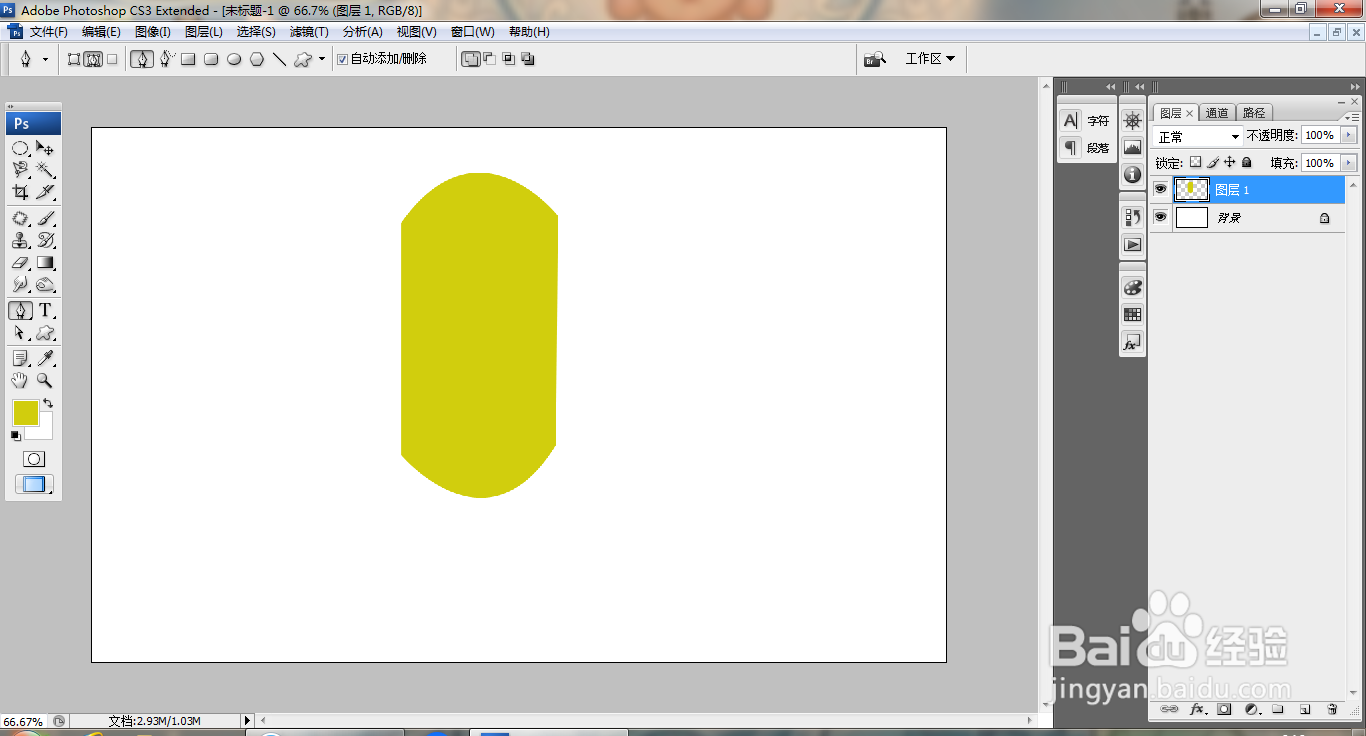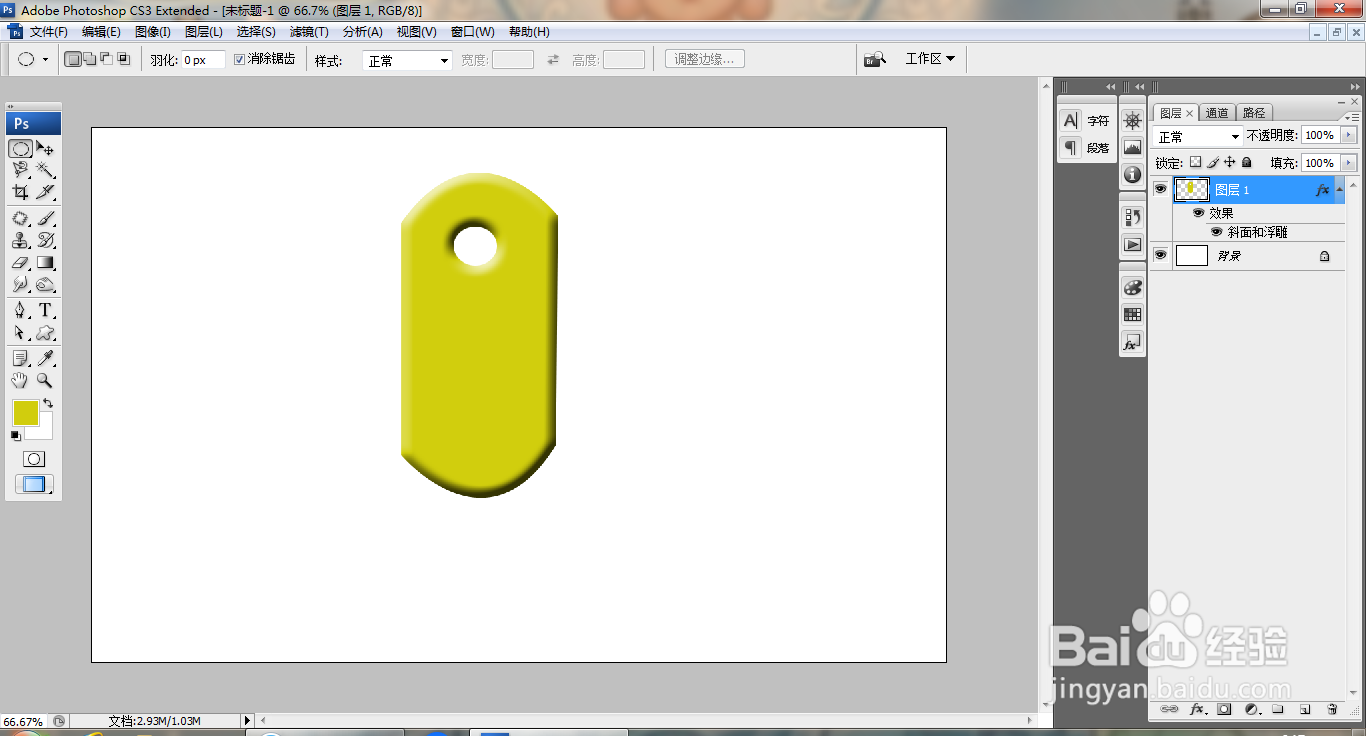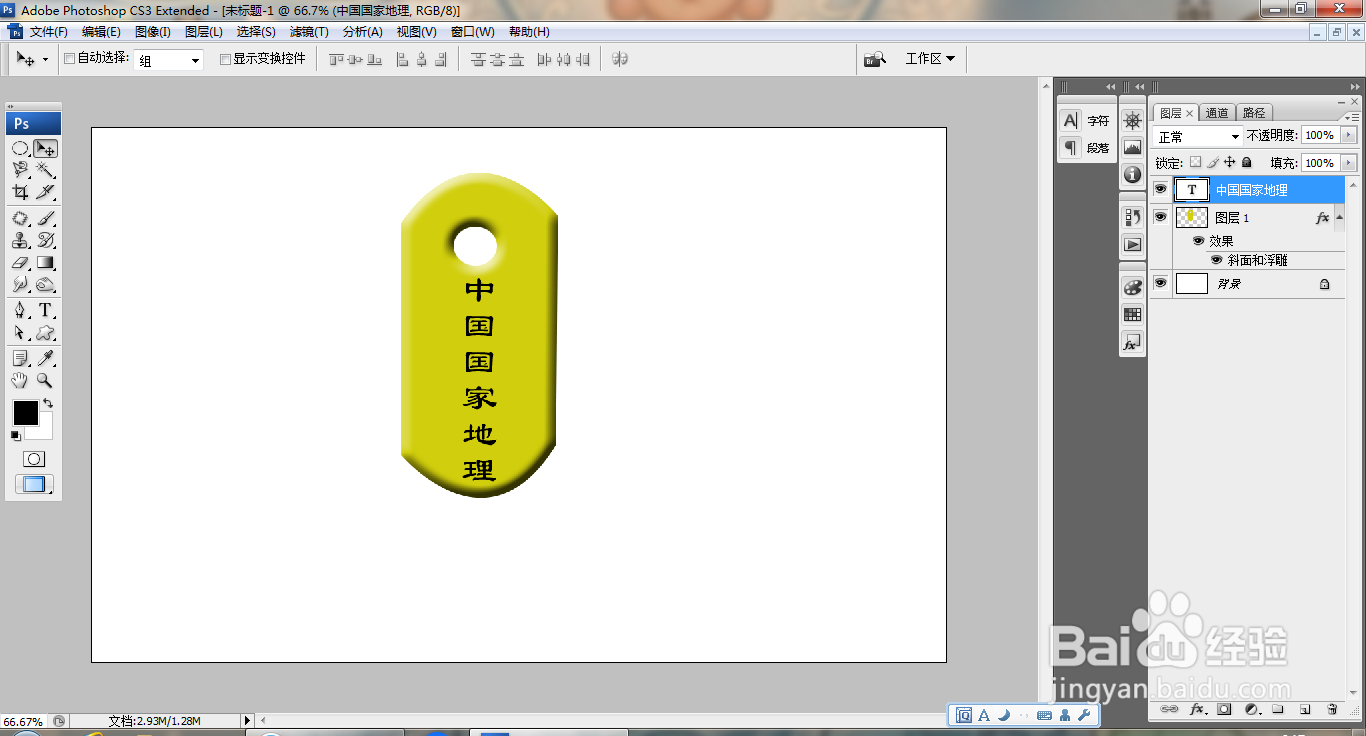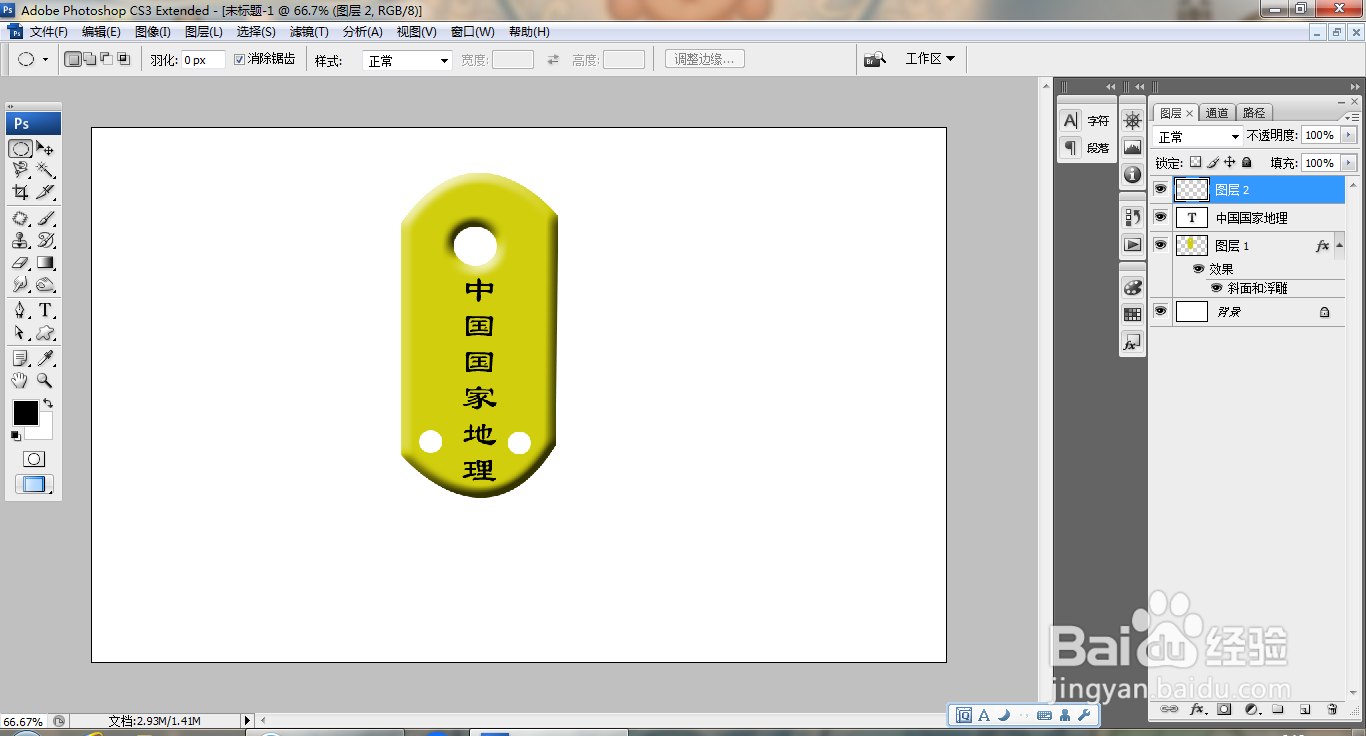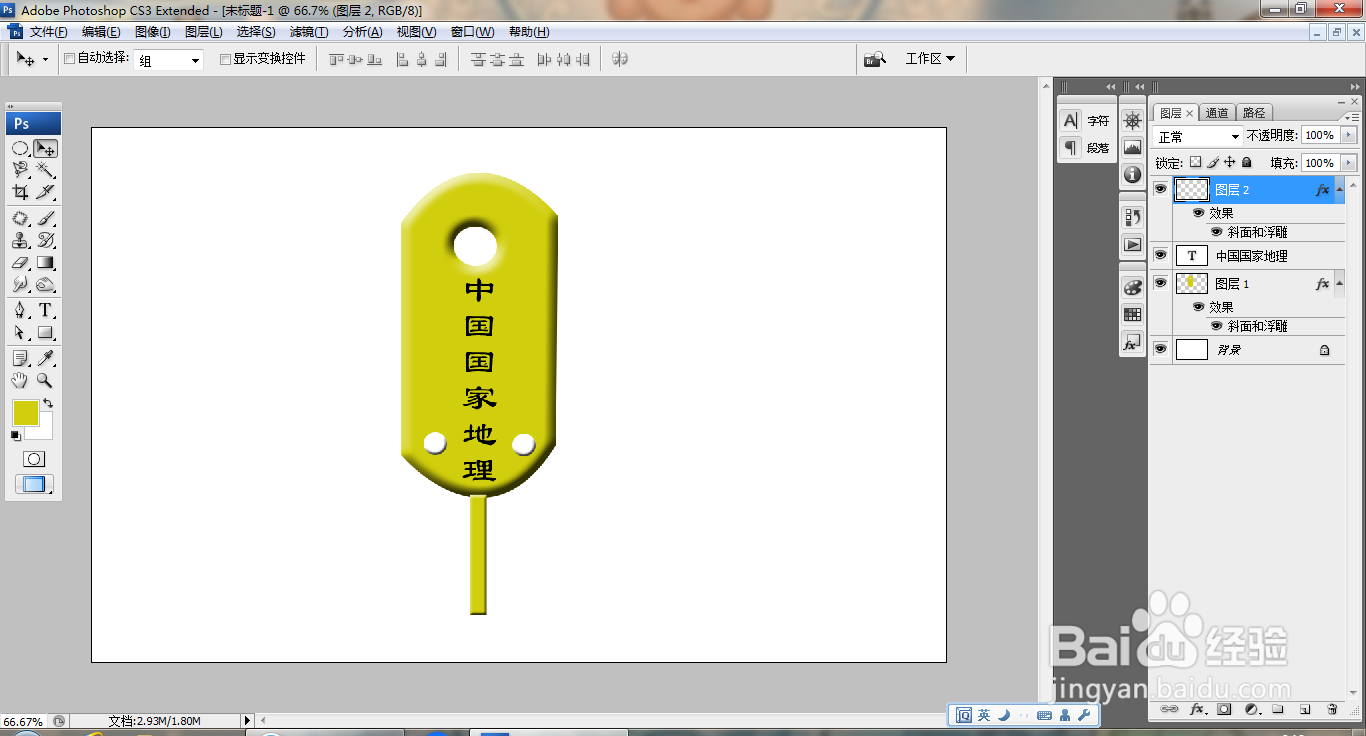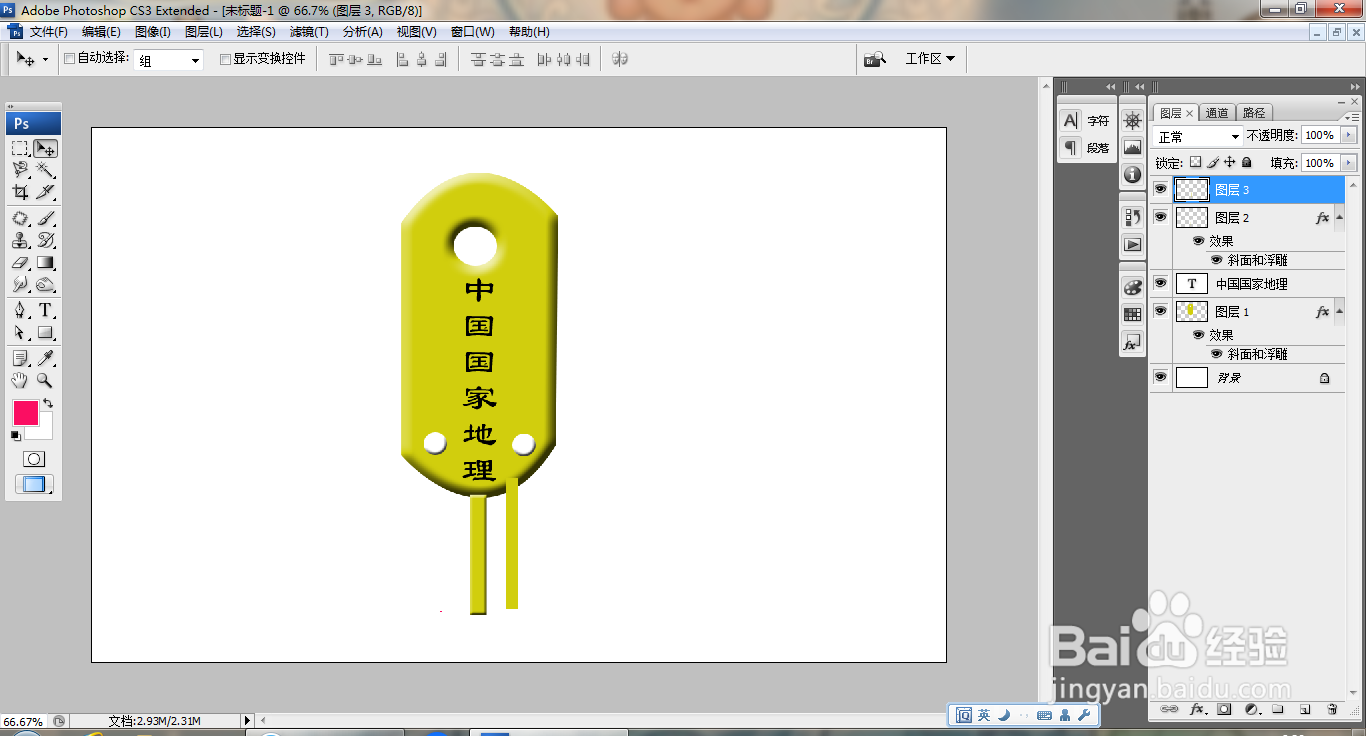PS快速设计图标
1、打开PS,新建空白背景,新建图层,选择钢笔工具,绘制路径载入选区,填充颜色,如图
2、双击图层,打开图层样式,勾选斜面和浮雕,如图
3、选择椭圆形工具,绘制椭圆形选区,载入选区,删除选区内容,如图
4、选择直排文字工具,输入字体,调整字体颜色,填充颜色,如图
5、移动字体,填充黑色,如图
6、再次绘制选区,填充颜色,如图
7、新建图层,绘制矩形选区,填充颜色,勾选斜面和浮雕,如图
8、再次调整图片样式,如图
9、再次新建图层,选择矩形选区工具,绘制矩形选区,填充颜色,如图
声明:本网站引用、摘录或转载内容仅供网站访问者交流或参考,不代表本站立场,如存在版权或非法内容,请联系站长删除,联系邮箱:site.kefu@qq.com。
阅读量:88
阅读量:57
阅读量:89
阅读量:57
阅读量:86